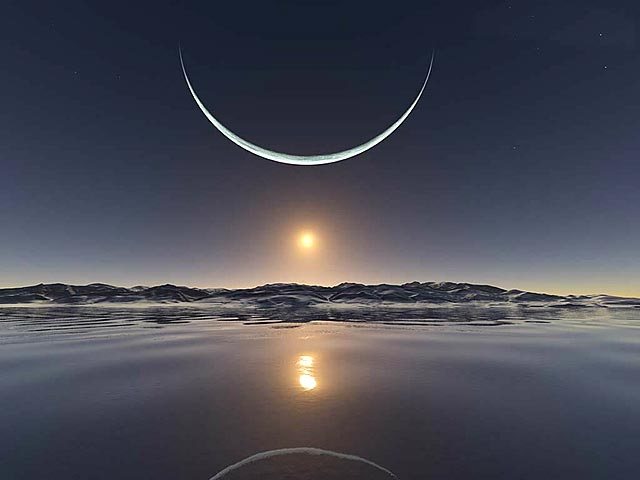Puesta de sol en el Polo Norte. Cualquiera diría que es una fotografía real, pero es falsa. Circuló en Internet engañando a todo el mundo; hasta que el autor, un estudiante de astrofísica de 20 años de origen alemán, reconoció que se trata de una escena renderizada con Terragen, a la que había agregado una luna y su reflejo en el mar. Terragen es un software maravilloso, gratuito, con el que puedes convertirte en un artista en cuestión de 10 o 15 minutos. Apenas instalado en tu ordenador podrás crear los paisajes más espléndidos. ¡Paisajes de otro mundo!
Terragen es un software libre hecho por la compañía británica Planetside Software. ¡Con Terragen puedes generar un paisaje o escenario, como prefieras llamarlo, en cuestión de minutos! Sólo necesitas aprender a jugar con los controles del software para que el ordenador haga auténticas maravillas que parecen fotografías capturadas de paisajes reales de nuestro mundo (y de otros mundos también).
Existen dos versiones de Terragen. Una es la que Neoteo te presenta aquí, completamente libre y gratuita, siempre que la utilices sin fines comerciales o para propósitos educacionales. La escena que puedes generar en este caso es de 1280 x 960 píxeles como máximo, en cualquier combinación que te plazca. La versión comercial requiere que la registres y pagues por ella alrededor de €60. Esta versión es capaz de crear terrenos más grandes y renders con mucha mayor resolución. También cuenta con un post-proceso de render de anti-aliasing mejorado, entre otras posibilidades.
¿Cómo saber cuál versión puedes usar? Si bien nunca deberás pagar royalties por las imágenes que generes usando cualquiera de las versiones de Terragen (los derechos de autoría siempre serán tuyos), si de alguna manera estás recibiendo dinero en tu sitio o en una publicación o en un programa en donde muestres escenarios generados con este software, debes pagar a Planetside. En todos los demás casos es gratuito.
Controles de render
¿Y cómo se hace? Es relativamente simple. Terragen incorpora una serie de ventanas de diálogo repletas de opciones que puedes modificar a tu antojo. Una de ellas es la ventana de controles de render. Allí puedes ver un preview o anticipo de la imagen que el programa generará con la configuración actual. Puedes ver el preview con poco y mucho detalle antes de iniciar el proceso de renderización, aunque por lo general es suficiente con un nivel de detalle intermedio (pon el puntero de la barra deslizante al medio). Esto es extremadamente útil, ya que el proceso de generación del dibujo (el render) del escenario puede tomar varios minutos, dependiendo de la potencia y velocidad de tu ordenador. Para que Terragen genere el paisaje final pinchas en el botón “Render Image”.
Venga un ejemplo. Este bello paisaje de 177.197 cuadriláteros de montañas y lagos –con un sol brillante a través de nubes extrañamente verdes– en 640 x 480 píxeles, ha tomado solamente dos minutos 13 segundos… con un Pentium Core 2 Quad de 2.93 GHz, 2 GB de RAM y una tarjeta de vídeo Radeon X1900. La misma imagen pero en 800 x 600 píxeles consume 5 minutos del mismo procesador. Llévala a 1024 x 768 y estarás esperando unos buenos 20 minutos, quizás más. La imagen siempre es generada en TrueColor (24Bits) sin importar la configuración del monitor de tu ordenador. La calidad del escenario es prácticamente fotorrealista. ¡Esa es la potencia de Terragen!
En la misma ventana de controles de render puedes ver también cuadros para desactivar o activar la generación de terreno (Land) o cielo (Sky). Son procesos separados que el programa fusiona para la imagen resultante. Sólo ten en cuenta que para generar un firmamento siempre debes tener definida una capa de nubes.
Siguiendo con la misma ventana, puedes ver que puedes ajustar la “cámara” (esto es, la altura desde donde virtualmente estás viendo la imagen). Tienes dos maneras de apuntar la cámara, una muy intuitiva y en base a prueba y error, moviendo las líneas del cuadro en blanco y negro, que representa el terreno (nota que el vértice es el “lugar” donde está la cámara y las líneas que se abren representan el ángulo de visión). Puedes desplazar la cámara usando ambos botones del ratón. La otra forma, mucho más exacta, es pura matemática y sirve para hacer ajustes finos.
En los ajustes de la cámara (Camera Settings…) puedes seleccionar entre los modos de simulación del medio fotográfico: El modo Camcorder o el modo de Filme Fotoquímico. Los dos modos de filme fotoquímico simulan la respuesta de una cámara de filme, generando un resultado más realista. Aquí también te permite agregar plugins de cámara que se consiguen aparte en los sitios de la comunidad entusiasta de Terragen.
Terragen posibilita un alto nivel de configuración. Entre las propiedades de la imagen que se generará, por ejemplo, se puede decidir la exactitud atmosférica, si las nubes tendrán o no sombreado, el anti-alias y, sólo para usuarios registrados, el modo “ultra” con el que se obtiene un detalle todavía mayor, por supuesto a costa de tiempo de dibujado. También se puede elegir que Terragen genere las caras ocultas de la imagen, pues por omisión no lo hace para salvar tiempo de procesamiento.
Controles de terreno y agua
Es la ventana que se ve casi siempre, y donde eliges cómo será el escenario. Usando la ventana de Agua, puedes decidir si la escena la mostrará o solamente será tierra. Si aumentas numéricamente el nivel del agua (es decir, su altitud) por encima de la altura del terreno, esta “inundará” la imagen. Terragen desde luego se ocupará de dibujar el líquido con todo el realismo posible, que incluso es completamente controlable mediante sus propios valores numéricos. Es posible decidir si habrá olas, si serán al azar o irán en una dirección específica, de qué altura serán, su tamaño o ancho, cómo serán los reflejos, incluso la difusión del color.
El terreno tiene sus propiedades, como todo en Terragen (realista, suavizado, glaciar, cañón) que produce resultados diferentes, así como la posibilidad de combinar efectos y definiciones, y hasta de cargar texturas y mapas de superficie (que son algo así como capas de imágenes que forman una sola superficie).
Es de notar que Terragen soporta la importación de los DEM / DTM (modelos digitales de elevación) que se usan para representar la topografía de los terrenos.
Se puede comenzar con un terreno generado al azar, y sobre este modificar los valores y formas. Hay botones muy convenientes que dan ya de inicio una apariencia terrestre, marciana o lunar, y herramientas con las que elevar o aplanar el terreno, crear nuevas ondulaciones y, en esencia, dar la forma que quieras a tu paisaje. Aprender a dominar estas posibilidades son la base de un buen resultado con Terragen.
Nubes, atmósfera y luz
Tamaño del cielo, nubes en 3D, color y densidad son seleccionables mediante la ventana de Nubes. Hay un botón para generarlas de acuerdo a los valores que necesites y es tan sencillo como decidir si habrá una gran cantidad o serán pocas pero de mayor tamaño. La ventana que se relaciona directamente con la de nubes, te deja agregar niebla y bruma en forma de polvo atmosférico, azular o enrojecer la luz (lo cual afecta el conjunto del terreno), y seleccionar un color cualquiera del espectro.
El cuadro de diálogo de la Luz es similar, y afecta absolutamente el resultado que genera Terragen. Si cambias el color de la luz del sol, por ejemplo, el terreno tanto como el cielo adquirirán una tonalidad acorde. Lo mismo ocurre con el parámetro llamado Luz de Fondo. En esta ventana es posible decidir en qué punto y altura estará el sol, si el terreno generará sombras (es siempre deseable que lo haga, claro) y si las nubes proyectarán sombras en la superficie y entre sí. Basta que desplazar un gráfico con el ratón y visualizar el preview para ir probando las distintas opciones.
Hay un efecto en particular que cuando se activa hace que el programa simule sombras atmosféricas; esto es, que el terreno proyecte sombras a través de la bruma creando una apariencia de rayos solares que atraviesan la atmósfera. Muchas de estas opciones incrementan considerablemente el tiempo de procesamiento de dibujo, o render, pero suelen dar imágenes realmente sorprendentes.
En síntesis
Terragen posibilita generar paisajes y escenarios de apariencia fotorrealista, que si uno debería pintar a mano tomarían varias horas, o incluso días. La tecnología de fractales de este software es maravillosa y, aunque muchos opinen que es un programa indicado para artistas amateurs, lo cierto es que ahorra muchísimo tiempo. Las imágenes generadas con el programa se pueden salvar como ficheros .BMP (mapas de bit de Windows) e incluso lograr una sucesión de renders que luego se pueden encadenar con algún otro software para obtener animaciones.
La mejor forma de aprender a usar Terragen con efectividad es experimentando. Además, hay una guía de uso de Terragen muy buena, en español, que recomendamos leer, junto a la gran cantidad de foros y sitios dedicados a mostrar trabajos hechos con este software. He aquí una galería de imágenes.
Actualmente, Terragen se utiliza para crear skyboxes para vídeo juegos 3D (el caso de Serious Sam es el más notorio, así como en muchos de los módulos hechos por los jugadores con el editor de niveles de Unreal). Terragen también se ha utilizado con películas (los fondos planetarios de Star Trek Némesis) y vídeoclips musicales.
El programa, a pesar de la enorme potencia que demuestra, apenas pesa 1,6 MB, o sea casi nada, y siempre está en mejoramiento.
Se encuentra disponible para los sistemas operativos Windows (95/98/ME/NT4/2000 and XP) y Macintosh (Mac OS 9.x and Mac OS X 10.x). Se espera que este año 2008, asimismo, Planetside lance la versión Terragen 2, que traerá una enorme cantidad de mejoras, como soporte para la generación de vegetación, nubes volumétricas y motion blur.